Google-Tag-Manager: So gelingt der Einstieg
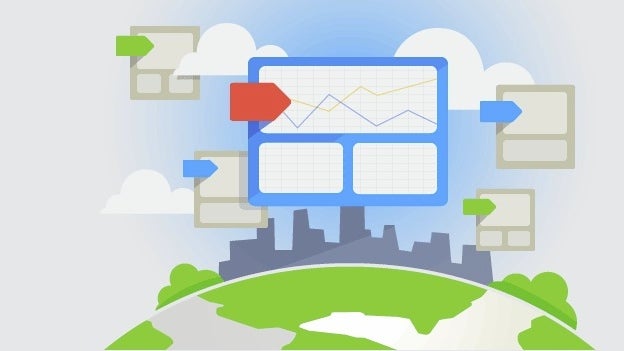
(Screenshot: Google)
Der Google-Tag-Manager (kurz GTM) und Tag-Management im Allgemeinen sorgen zur Zeit für einigen Aufruhr in Analyseabteilungen und bei Online-Marketing-Managern, weil sie die Machtverhältnisse in Sachen Tracking-Implementierung verschieben. Tag-Manager sind wie ein Content-Management-System für Webanalyse, denn sie entkoppeln den HTML-Code der Website von den kleinen Javascript-Codeschnipseln, die sonst von der IT mühsam in jedes Template der Website eingebaut werden müssen. Mit Tools wie dem kostenlosen Google-Tag-Manager kann das jeder selbst erledigen, der einen entsprechenden Zugang hat.
Die Vorteile
- Zeitersparnis: Die Prozesse zum Einstellen, Konfigurieren und Liveschalten einzelner Webanalyse-Tools werden vom Google-Tag-Manager vorgegeben.
- Abstraktion: Für die meisten Lösungen muss kein Javascript mehr geschrieben werden – die Konfiguration erfolgt einfach über Formulare und den Code generiert das Tool selbst. Es gibt weniger Spielraum für individuellen Codestil, ungeschriebene Konventionen und Flüchtigkeitsfehler.
Auch Nicht-Programmierer können erstmals wirklich mit anpacken. - UX: Statt im Kopf behalten zu müssen, wo welcher Code in welcher Form auf der Website implementiert ist, wird alles über eine einheitliche Oberfläche geregelt.
- Dokumentation: Jedes Element lässt sich einzeln benennen, damit jederzeit klar ist, was es tut. Der Google-Tag-Manager protokolliert alle Aktionen auf User-Basis. So ist jederzeit ersichtlich, wer wann welche Änderungen vorgenommen hat.
- Testing: Auch wenn es für jede größere Website ein Testsystem geben sollte, sieht die Realität meistens anders aus. Der GTM löst dieses Problem mit seinem integrierten Testmodus, der neue Tags nur für den aktuell eingeloggten Mitarbeiter ausspielt und zusätzliche Debug-Informationen anzeigt.
- IT-Entlastung: Die Technikanforderungen der Webanalyse müssen sich nicht mehr nach den Release-Zyklen der restlichen Website richten, sondern können jederzeit live geschaltet werden.
- Integriertes Rechtemanagement: Es können mehrere Mitarbeiter am Tracking entwickeln, die Rechte zum Liveschalten können aber zum Beispiel so eingeschränkt werden, dass nur ein einzelner Mitarbeiter die finale Qualitätskontrolle übernimmt, bevor die neuen Implementierungen freigeschaltet werden.
- Skalierung: Tag-Manager-Container (die Sammlung aller Trackingbestandteile) können exportiert und importiert werden. Für Betreiber mehrerer Websites lassen sich so wiederkehrende Umsetzungen sehr einfach duplizieren und mehrfach nutzen.
Die Nachteile
- Sicherheit: Mitarbeiter mit Freigabeberechtigung können beliebigen Javascript-Code auf der Website freischalten und haben damit volle Gewalt über Nutzer, Daten und Aussehen der Website.
- Adblocker: Hat der Nutzer einen Adblocker installiert, das den Tag-Manager sperrt, werden damit automatisch alle von ihm gesteuerten Tracking-Tools am Laden gehindert – auch wenn diese im Einzelnen nicht von den Blockier-Regeln des Plugins erfasst gewesen wären.
Zielgruppe – wer profitiert vom GTM?
Der Google-Tag-Manager eignet sich für Unternehmen, die regelmäßig und aktiv an ihrer Webanalyse arbeiten. Insbesondere in Kombination mit Google Analytics spielt er seine Stärken aus, ist aber keinesfalls darauf limitiert. Es gibt eine ordentliche Sammlung vorgefertigter Formulare für gängige Analysetools, gleichermaßen kann aber auch normales HTML und Javascript ausgespielt werden. So können beliebige Tracking-Tools implementiert werden, die auf diesen Technologien basieren.
Wenn von vornherein klar ist, dass nach der initialen Standardimplementierung keine ausgefeilteren Mechanismen mehr eingebaut werden, schwindet jedoch der Nutzen des Tools. Wenn aus firmenpolitischen oder Datenschutzgründen kein Google Analytics eingesetzt werden kann, dürfte der GTM ebenfalls keine Option sein, weil er natürlich gleichermaßen in die Website eingebaut wird und Google zumindest theoretisch den selben Zugriff auf die Daten der User hat.
Einrichtung
Der Google-Tag-Manager muss einmalig installiert werden. Dazu wird der vorgefertigte Code nach dem öffnenden body-Tag in den Quelltext der Website eingefügt. Ab dann wird der Tag-Manager geladen und kann mit der Website, den Aktionen des Nutzers und den angeschlossenen Analysetools interagieren.
Aufbau
Die Funktionalität des Google-Tag-Manager ist aufgebaut in drei unterschiedliche Bestandteile: Variablen, Tags und Trigger.
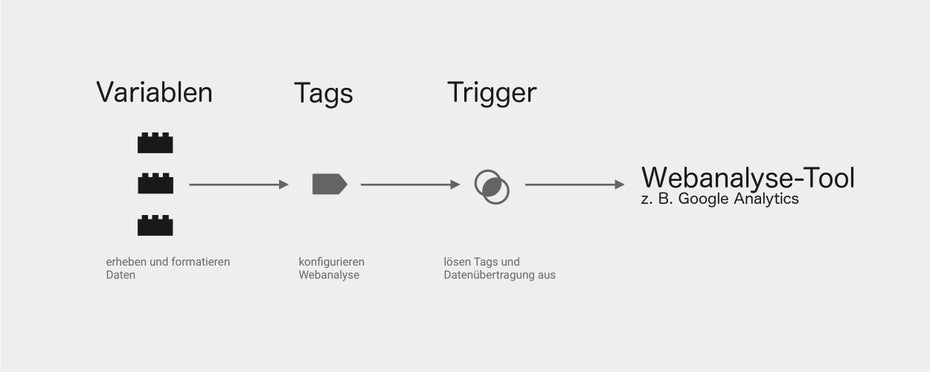
Die drei Bestandteile des Google-Tag-Managers: Variablen, Tags und Trigger.
Variablen extrahieren Daten aus der Website und machen sie für den Google-Tag-Manager zugänglich. Bei einem redaktionellen Portal beispielsweise könnte eine Variable den Namen des Autors auslesen und eine weitere das Veröffentlichungsdatum des Artikels, um die Informationen in der Webanalyse zu erfassen.
In Tags werden Einstellungen vorgenommen, um das Tracking zu konfigurieren. Dabei geht es insbesondere darum, welche Daten wohin gesendet werden sollen. Es gibt zahlreiche vorgefertigte Tags, prinzipiell können durch die benutzerdefinierten HTML-Tags beliebige und sogar eigene Tool-Lösungen angebunden werden.
Die Trigger bestimmen, unter welchen Umständen ein Tag ausgeführt wird, denn nicht überall wird gleich viel getrackt: E-Commerce-Tracking nur im Checkout, Artikelinformationen nur im Blog, Preisdaten nur auf Produktseiten. Durch Trigger ist es möglich, auf relevante URLs oder bestimmte User-Interaktionen wie Klicks auf wichtige Elemente oder Scrolling zu reagieren.
Praxis-Beispiel: Page-View-Tracking
Die häufigste Standardanforderung an jedes Tracking ist, Seitenaufrufe mit Google Analytics zu erfassen. Um Daten vom Google-Tag-Manager an eine Trackingsoftware zu übertragen, werden Tags verwendet. Für Google Analytics gibt es einen vorgefertigten Tag-Typ, was die Konfiguration erleichtert. In der folgenden Auswahl solltest du die aktuellste Version, Universal Analytics, wählen.
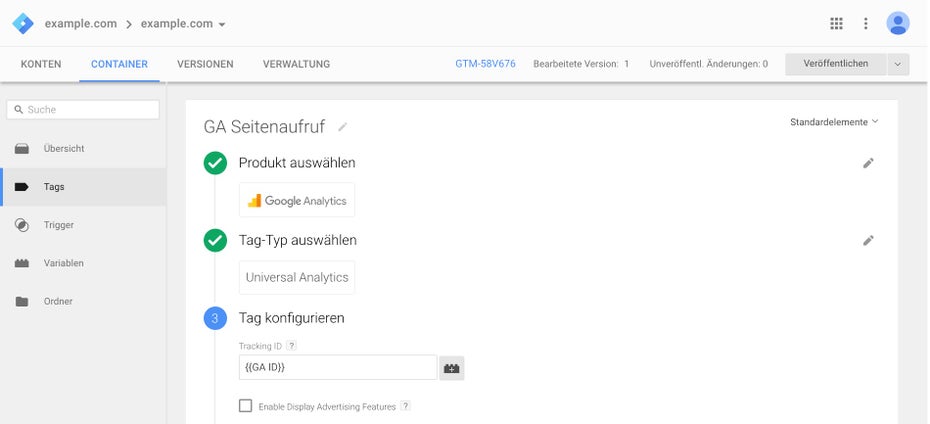
Für Google Analytics gibt es einen vorgefertigten Tag-Typ. (Screenshot: Google-Tag-Manager)
Damit klar ist, an welche Google Analytics Property die Daten gesendet werden sollen, muss die korrekte Tracking ID eingetragen werden, die du bei der Einrichtung deines Analytics-Kontos erhältst. Die schnellste Möglichkeit wäre, die ID direkt in das dafür vorgesehene Feld einzutragen. Die nachhaltige Alternative ist, stattdessen eine Variable zu nutzen: Dieser Tag bleibt wahrscheinlich nicht der einzige seiner Art und Tracking IDs können sich ändern. Es ist daher praktischer, die ID zentral in der Variable zu speichern. Muss sie geändert werden, reicht es dann, die Variable zu bearbeiten, statt alle Tags einzeln zu editieren.
Beim Eintragen von „{{“ in das Feld Tracking ID erscheint ein Dialog zur Auswahl der vorgefertigten Variablen bzw. zum Erstellen einer neuen Variable. Als Variablentyp nutzen wir Constant und tragen die Tracking ID ein. Nach dem Speichern der Variable steht im Tag dann „{{GA ID}}”, die doppelten geschweiften Klammern sind die Standardnotation für Variablen.
Den Track Type belassen wir beim voreingestellten „Page View”. Um mit deutschem Datenschutzrecht konform zu sein, muss unter anderem Google Analytics so konfiguriert werden, dass die IP-Adresse des Nutzers nicht vollständig, sondern anonymisiert gespeichert wird. Unter More Settings > Fields to Set muss daher ein Feld mit dem Feldnamen anonymizeIp mit dem Wert „true” befüllt werden.
Zu guter Letzt wird festgelegt, wann das Tracking tatsächlich ausgeführt wird. Die einfachste Variante eines solchen Triggers ist schon eingebaut: Mit der Einstellung „Alle Seiten” wird der angelegte Tag überall ausgeführt.
Google-Analytics-Ereignistracking
Google-Analytics-Ereignisse sind ein mächtiges Werkzeug, um Nutzerinteraktionen zu messen. In diesem Beispiel möchten wir erfahren, wie oft Bilder im Seiteninhalt angeklickt werden, um zu entscheiden, ob die Lightbox-Funktion genutzt wird oder mangels Bedarf ausgebaut werden kann. Jedes Mal, wenn ein Nutzer ein Bild anklickt, wird ein Google-Analytics-Ereignis getrackt.
Im Quellcode der Website sind die Bilder so definiert:
<div id="content">…
<img src="bild-klein.jpg" alt="Bild" data-lightbox="bild-gross.jpg" />
…</div>
Ein externes Skript sorgt dafür, dass Klicks auf Bilder mit dem data-lightbox Attribut zum Einblenden der hochaufgelösten Version führen. Diese eindeutig identifizierenden Merkmale machen ein gezieltes Tracking möglich. Bevor es losgehen kann, musst du im Menüpunkt Variablen die integrierten Variablen „Event” und „Click Element” mit einem grünen Haken aktivieren.
Tag
Lege einen neuen Universal-Analytics-Tag „GA Bildertracking” an. Statt eines Page Views tracken wir jetzt aber ein Google Analytics Event. Die Variable {{GA ID}} und die Einstellung anonymizeIp übernehmen wir aus unserem ersten Tag. Wie bei GA-Ereignissen üblich legen wir eine Kategorie, Aktion & Label fest.
Kategorie: bilder Aktion: lightbox Label: click
Trigger
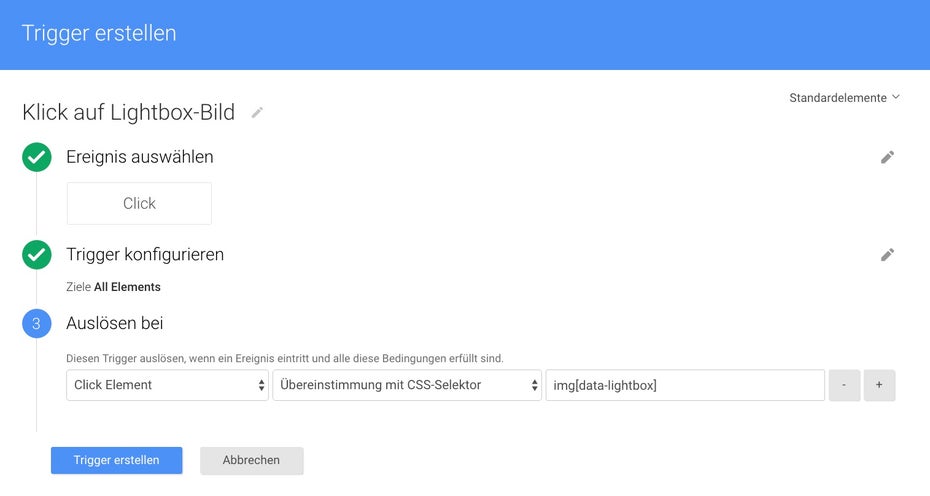
Der ausgewählte Trigger löst bei einem Klick aus. (Screenshot: Google-Tag-Manager)
Bevor wir das Tag endgültig anlegen können, definieren wir einen Trigger, der bei einem Klick auslöst. Mit einem CSS-Selektor kannst du festlegen, dass nur Klicks auf die Lightbox-Bilder zur Auslösung führen.
Testing
Sind Tag und Trigger angelegt, kannst du oben rechts über das Kontextmenü neben dem Veröffentlichen-Button den Vorschau-Modus aktivieren. Wenn du nun die Website aufrufst, in deren HTML der GTM-Code bereits eingebaut ist, wird das Tracking bereits für dich ausgeführt.
Wenn du im Vorschaumodus die Aktion ausführst, die den Trigger auslöst, sollte einerseits der Tag als ausgeführt markiert werden, andererseits müsste in der Google-Analytics-Echtzeitansicht unter Echtzeit -> Ereignisse das Ereignis erscheinen.
Veröffentlichen
Für deine Website-Besucher ist das Tracking bislang noch nicht aktiv. Das geschieht erst dann, wenn du den aktuellen Containerentwurf mit einem Klick auf den roten Button oben rechts veröffentlichst.
Fazit
Für ein solch simples Ereignistracking hätten ohne Unterstützung durch den Google-Tag-Manager neue Funktionen geschrieben werden müssen. Sie wären deutlich schlechter zu testen und zu warten gewesen und hätten wesentlich länger bis zur Umsetzung gebraucht. Etwas Routine vorausgesetzt, ist ein einfaches Eventtracking mit Hilfe des GTM innerhalb einer halben Stunde umgesetzt und vor allem livegeschaltet, um sofort Daten zu sammeln.
Auch für externe Webanalyse-Dienstleister kann der Google-Tag-Manager die Arbeit signifikant erleichtern, beschleunigen und damit Kosten sparen.

